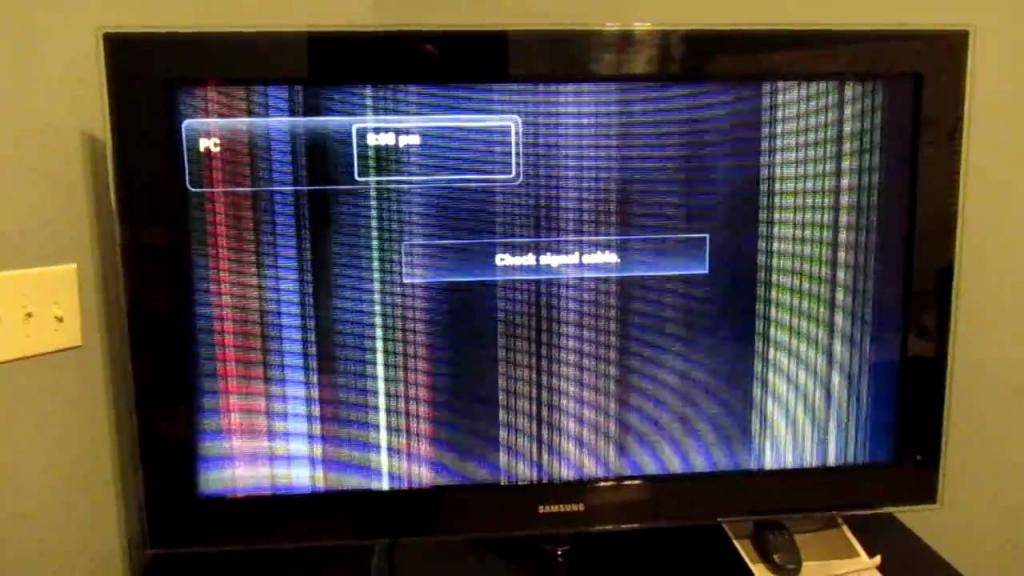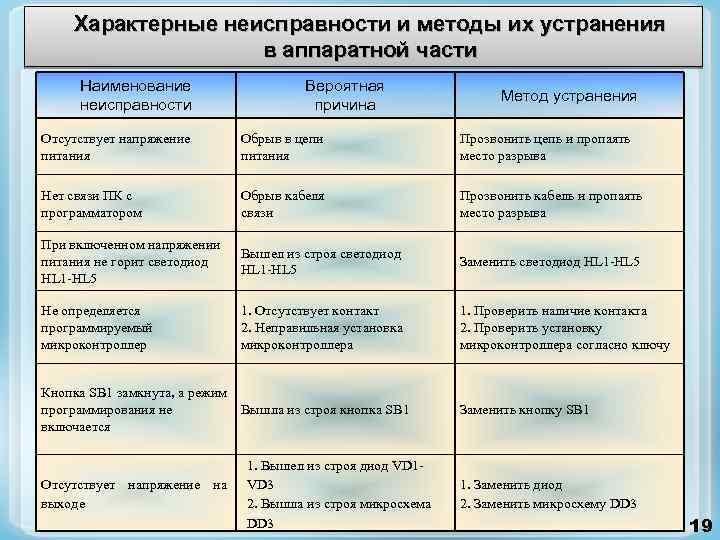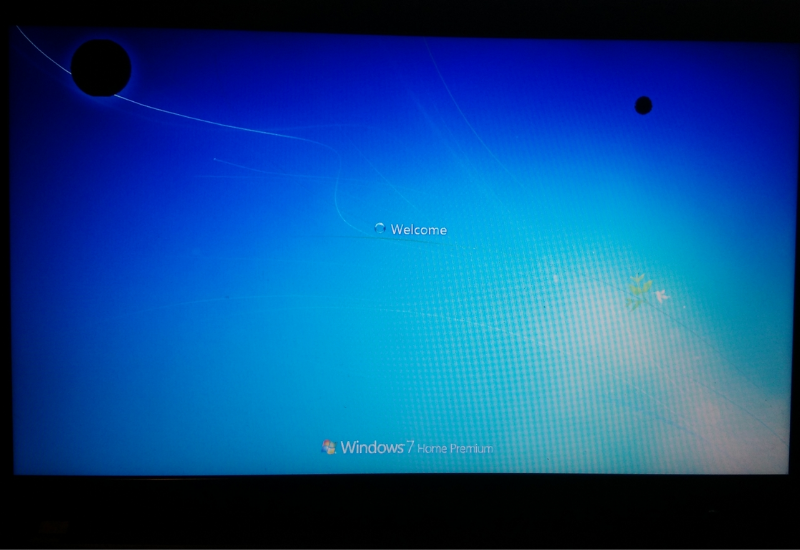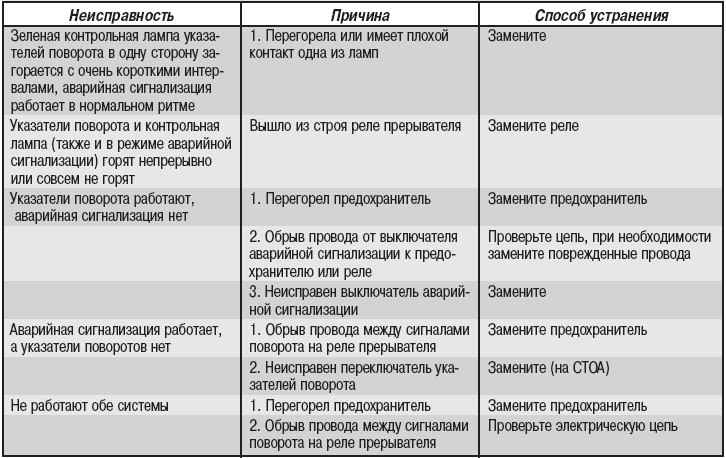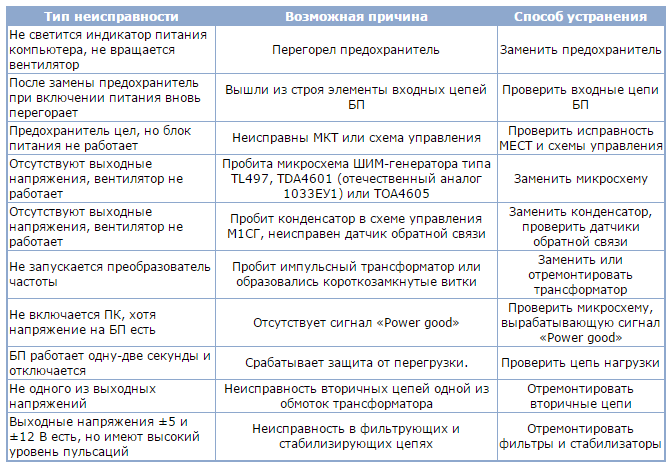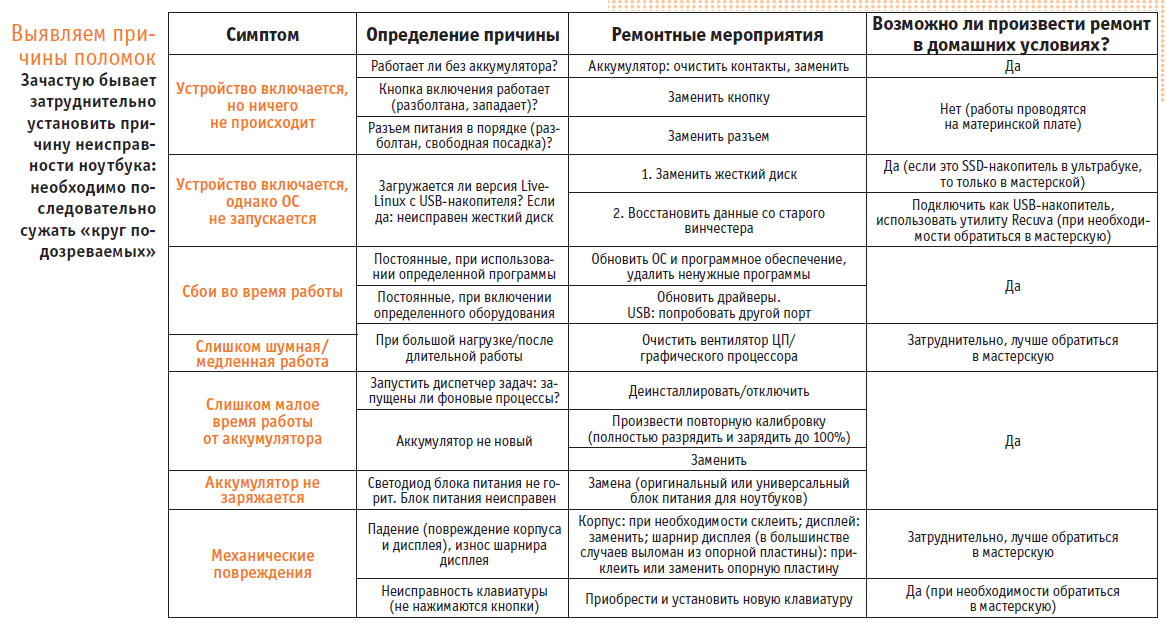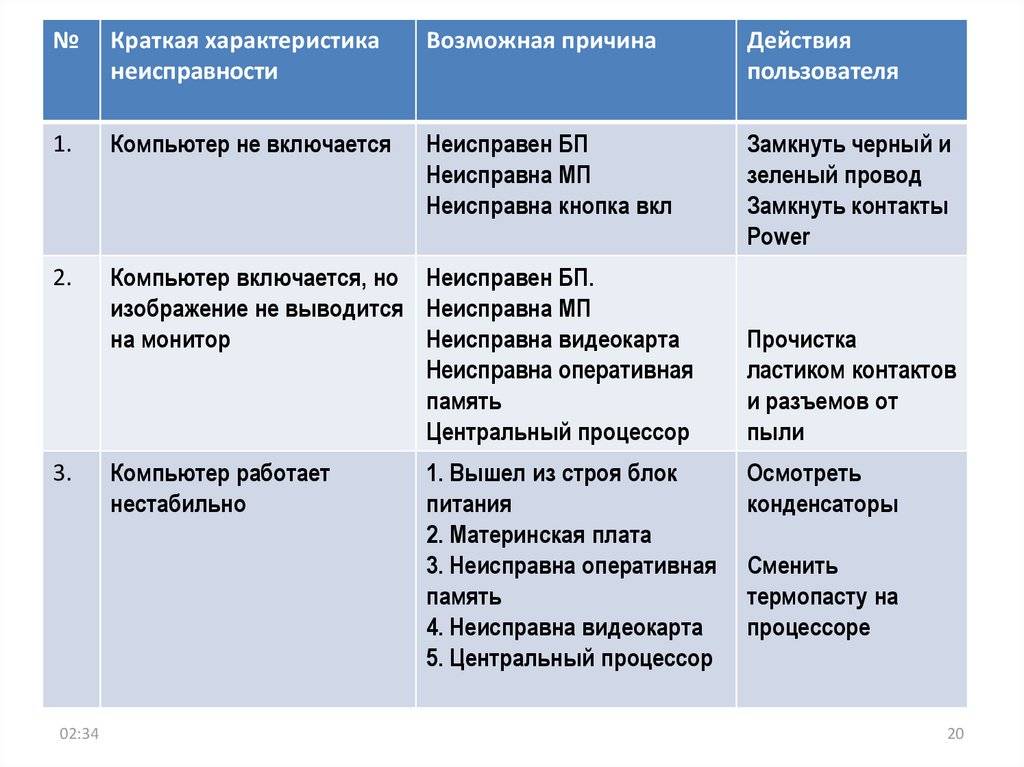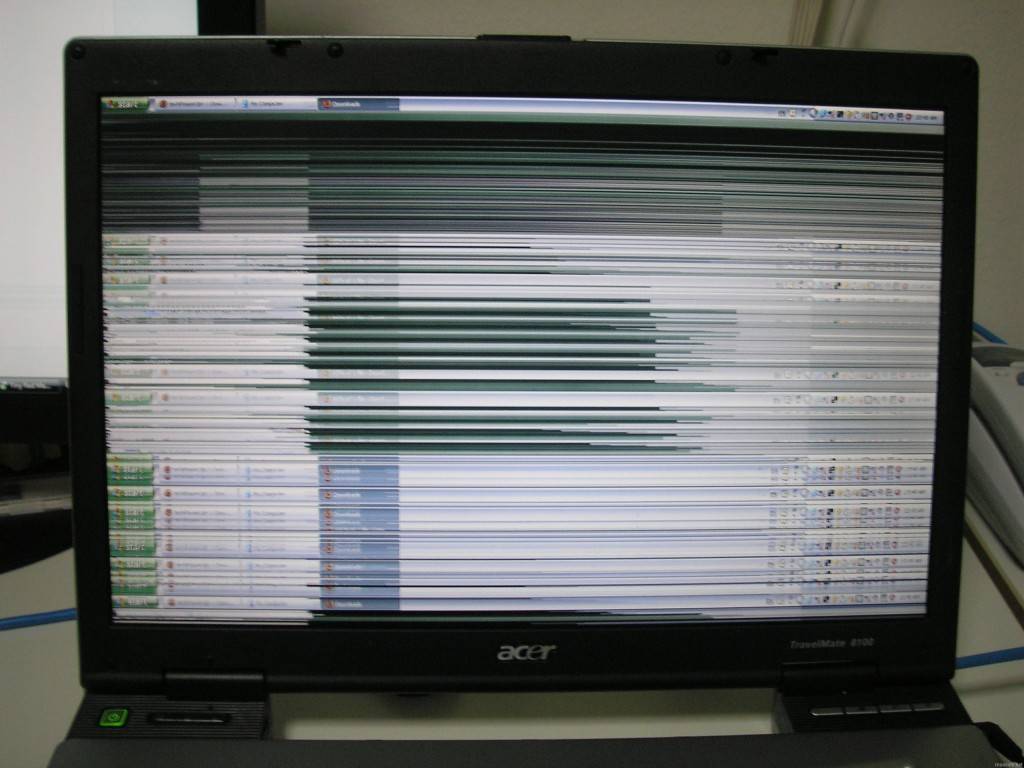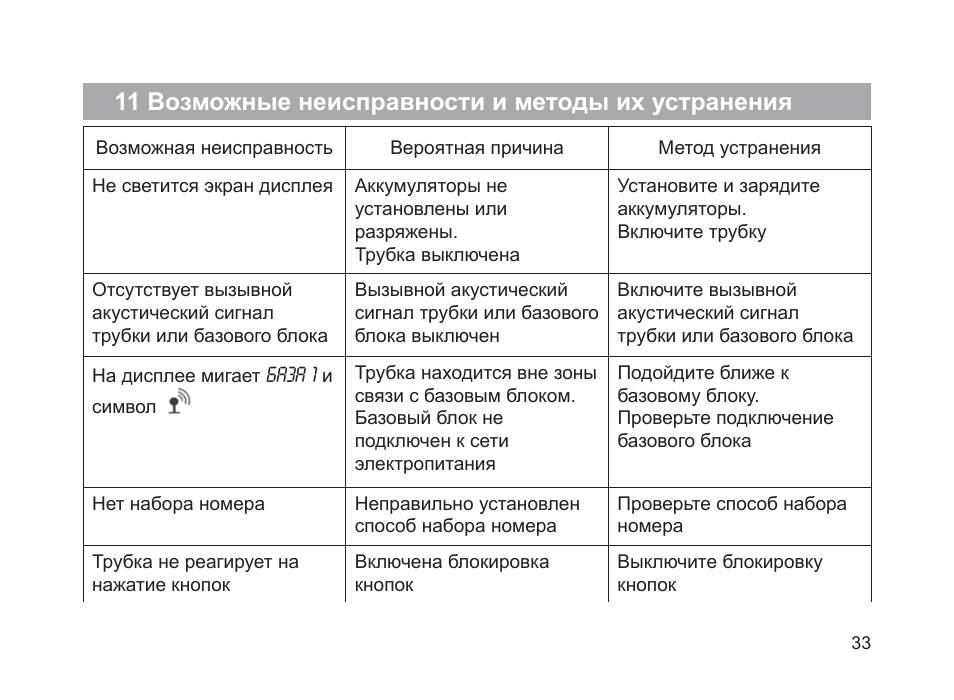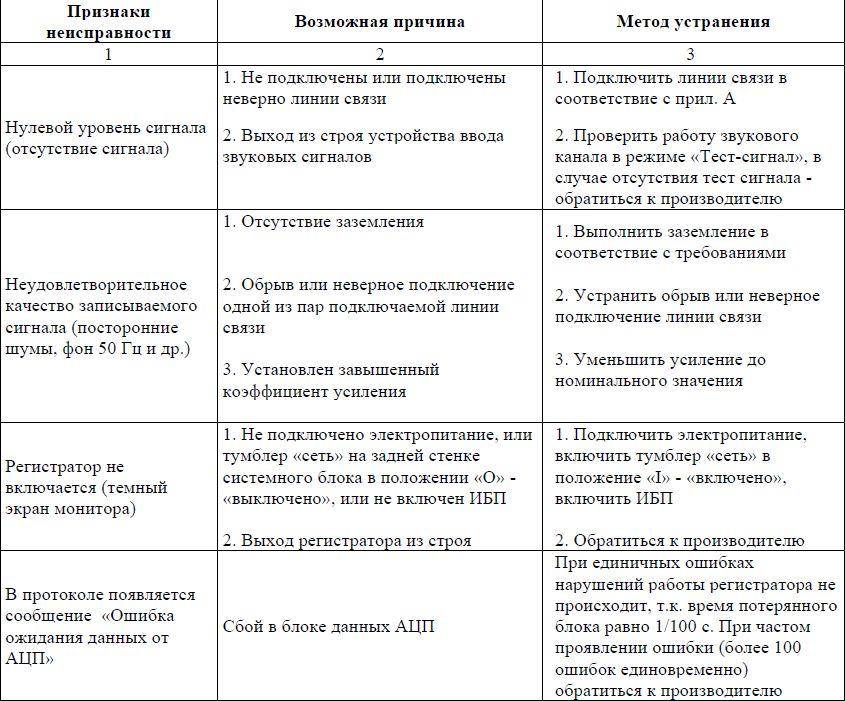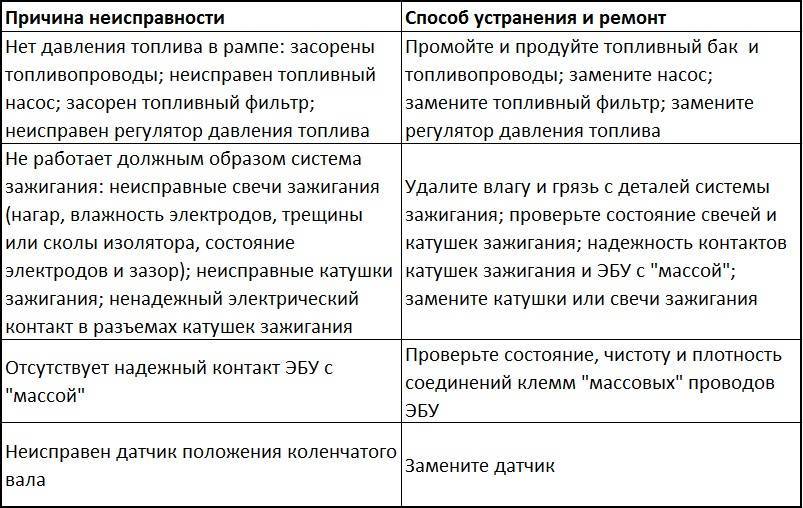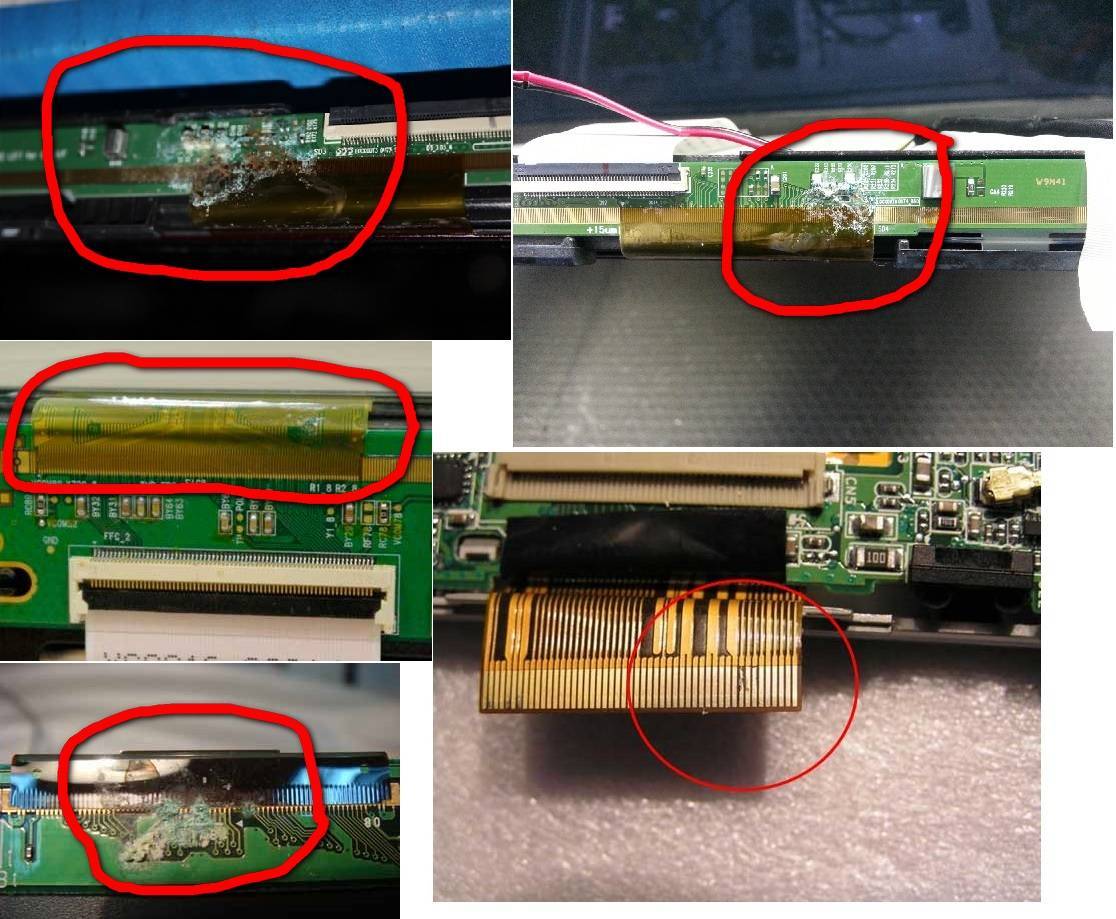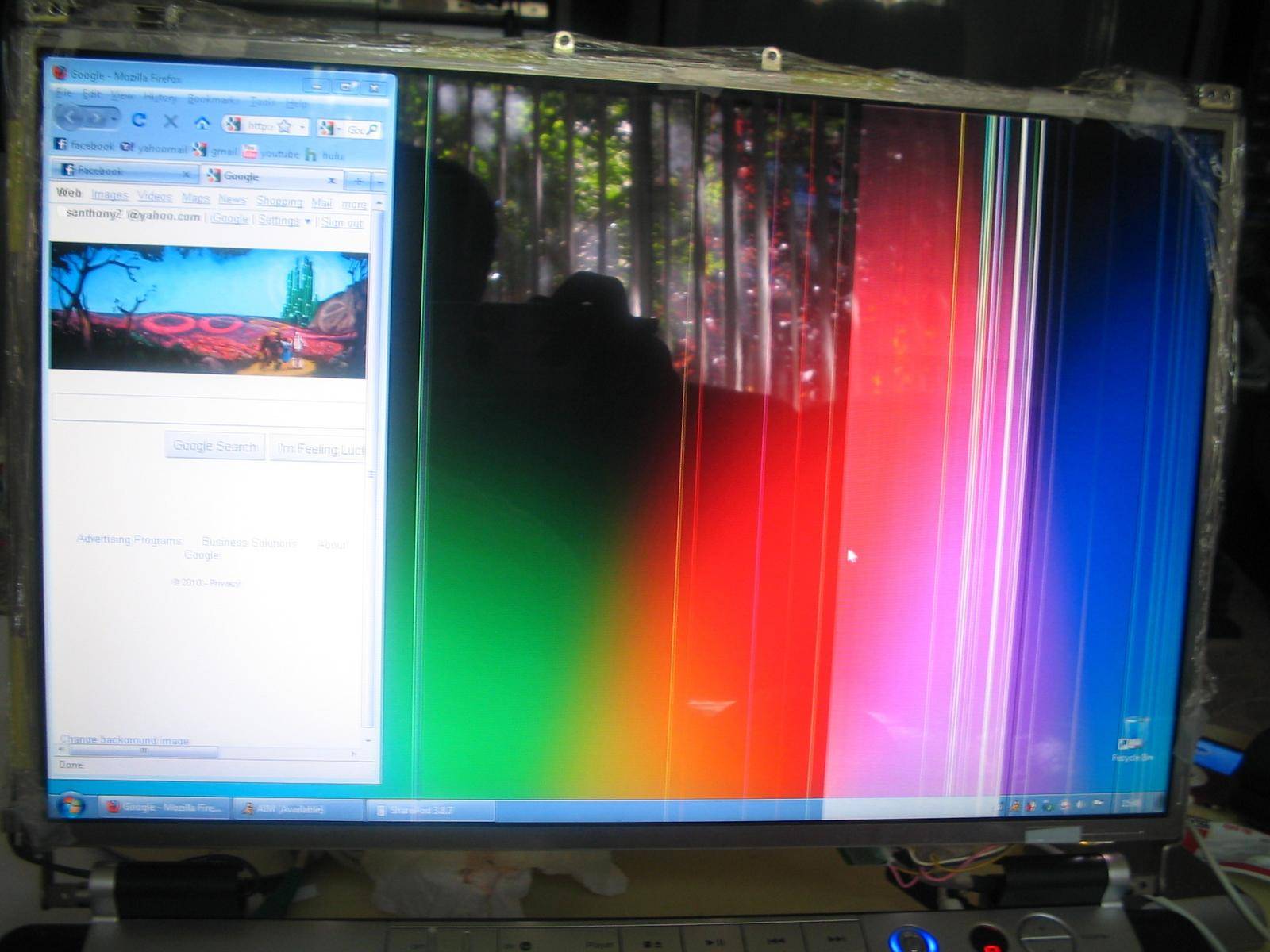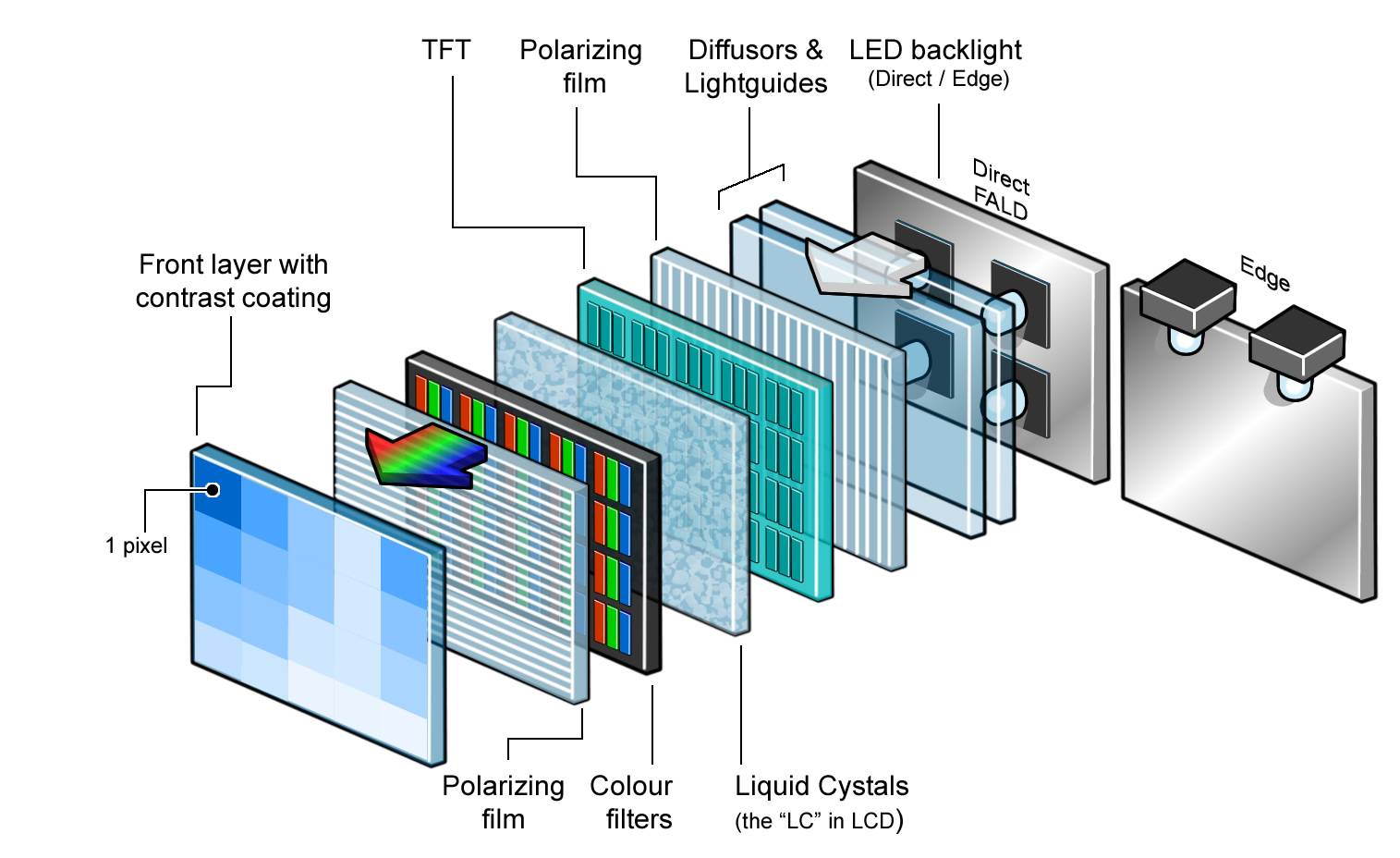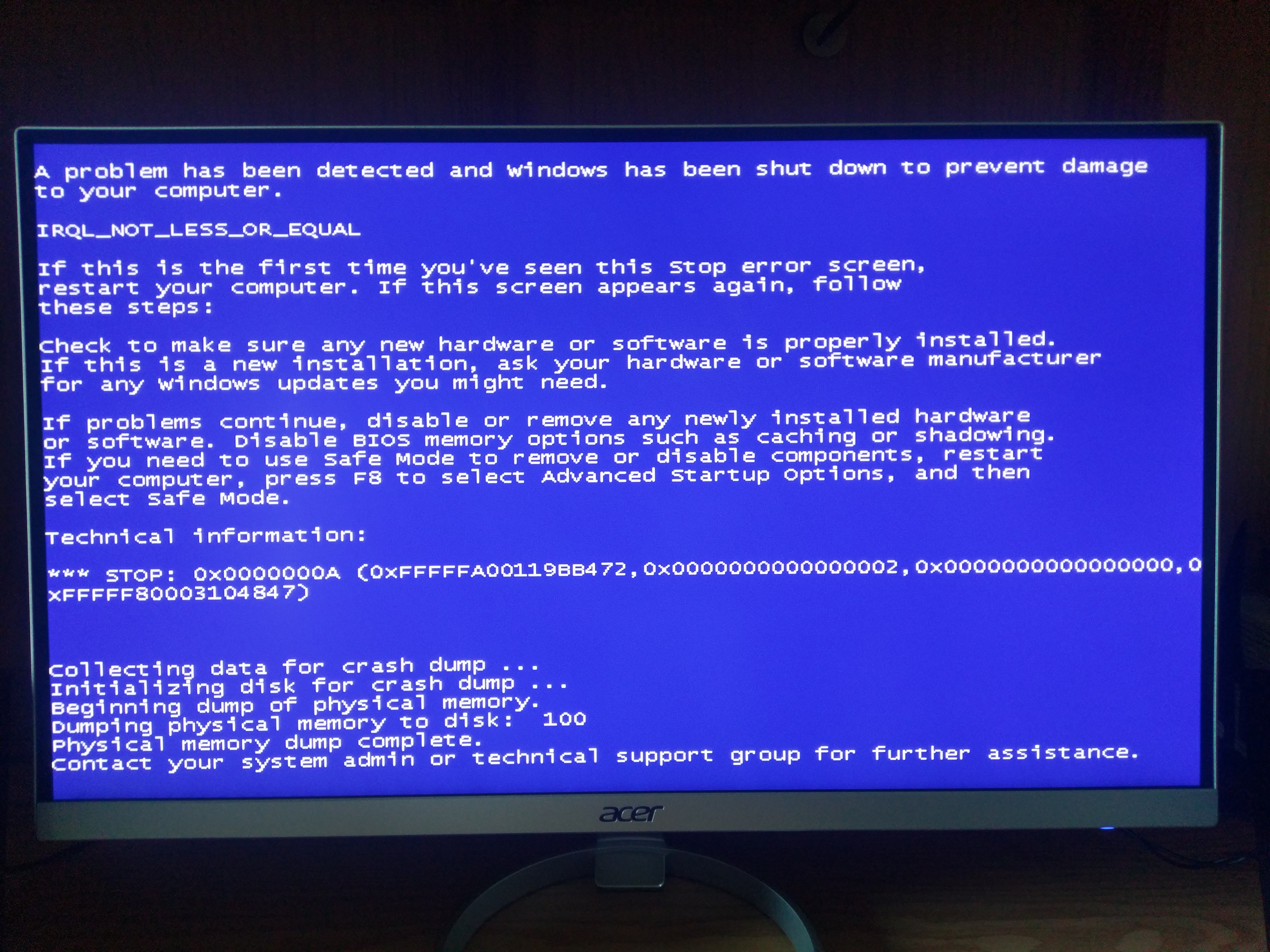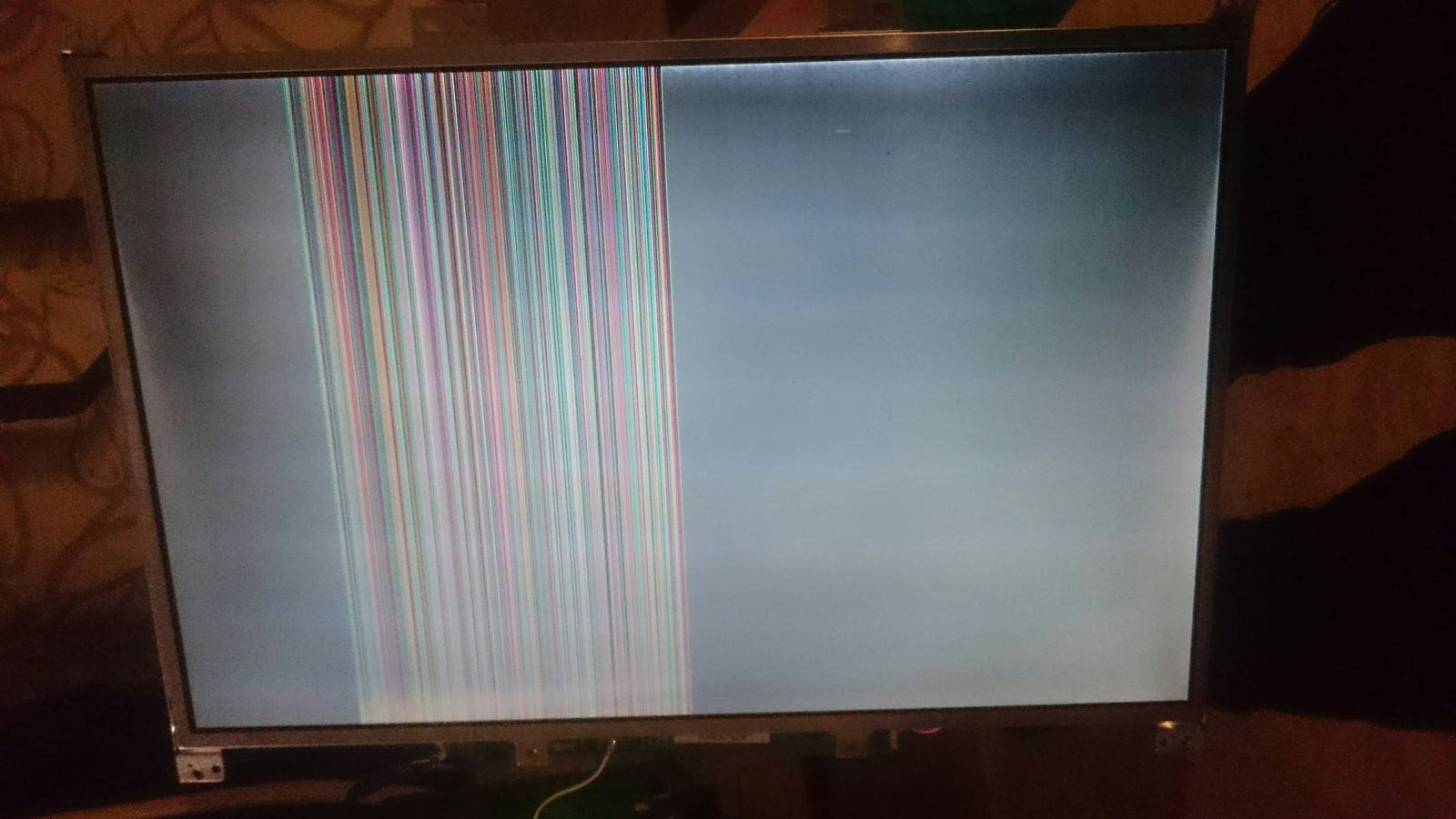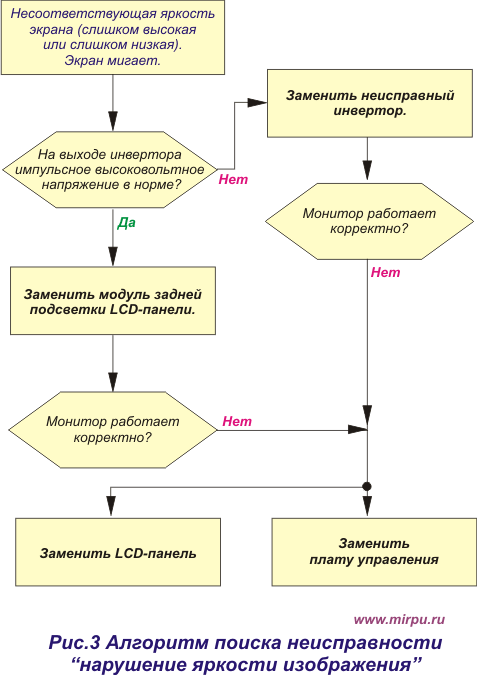2 место — мигает или гаснет изображение
при включении монитора. Это чудо напрямую нам указывает на неисправность блока питания.
Конечно, первым делом нужно проверить кабели питания и сигнала – они должны надежно крепиться в разъемах. Мигающее изображение на мониторе говорит нам о том, что источник напряжения подсветки монитора постоянно соскакивает с рабочего режима.
Чаще всего причина тому – вздутые электролитические конденсаторы, микротрещины в пайке и неисправная микросхема TL431 . Вздутые конденсаторы чаще всего стоят 820 мкФ 16 В, их можно заменить на большую емкость и большее напряжение, например на али самые дешевые и надежные — это конденсаторы Rubycon 1000 мкФ 25 В и конденсаторы Nippon 1500 мкФ 16 В . Есть подешевле из приличных (но обязательно на 105 градусов) Nichicon 1000 мкФ 25 В . Все остальное из Китая долго не прослужит.
Ремонт жк монитора своими руками

Ремонт дисплея ноутбука или экрана ПК в домашних условиях требует не только навыков, но и технического обеспечения. Помимо инструментов, у вас в наличии должны быть и необходимые детали. Благо покупка транзисторов, предохранителей и стабилитронов не составит труда.
Как вы уже могли понять, ремонт монитора и ремонт экрана ноутбука требуют разного уровня навыков. Ноутбук – более сложный аппарат. И если в случае неудачи экран ПК можно заменить. То ноутбук можно привести в полную неработоспособность. Что обернётся покупкой нового устройства.
Есть вещи, которые лучше доверить сервисам. Например, замена матрицы на ноутбуке или ремонт сенсорного экрана.
Ремонт любого монитора своими руками на дому: этапы
Прежде всего, отключаем дисплей от всех источников электропитания. На одни только лампы подсветки идёт напряжение 1000 V. И любой контакт с таким напряжением может обернуться летальным исходом.
Затем приготовьте рабочее место. Уберите всё лишнее с рабочего стола. А также выставьте ёмкости для мелочей. Позаботьтесь о том, чтобы поблизости имелись магниты, они вам пригодятся. Принесите все необходимые инструменты. Если всё будет приготовлено заранее, то, соответственно, будет меньше суеты, от которой и бывает масса проблем.
Далее следуем чётко по инструкции, коих много в интернете. Заранее узнайте модель монитора. Так как с виду одинаковые экраны могут отличаться внутри. Будьте осторожны: ремонт экрана, особенно жидкокристаллического, требует аккуратности. Один удар и матрицу придётся менять.
Разбираем дисплей. При этом раскладывайте комплектующие так, чтобы вы смогли собрать аппарат обратно. Ведь будет обидно, если вы исправите проблему, но собрать обратно монитор не сможете.
- Обязательно разряжаем высоковольтные конденсаторы. Ведь без того вы не добьётесь положительных результатов.
- Осматриваем комплектующие на предметы поломки, устраняем их.
- Соблюдая технику безопасности, тестируем экран. Прозванием мультиметром контакты.
- Отремонтированный экран тестируем несколько раз. Пробуем включать и выключать. А также менять яркость и контрастность изображения. Испытываем в течение 2-3 часов.
Как разобрать монитор

Для некоторых видов монитора инструкции могут отличаться. Но принцип действий остаётся одним и тем же. Стоит заметить, что разобрать дисплей ноутбука по этой инструкции будет невозможно.
- Сначала снимаем заднюю крышку. Затем отделяем монитор от подставки.
- Снимаем панели, аккуратно поддевая ножом или отвёрткой защёлки.
- Под снятой задней крышкой видим металлический корпус, под которым находятся платы. Откручиваем болты и извлекаем разъёмы. А также отсоединяем шлейфы и снимаем корпус. Под снятой крышкой видим платы и блок питания. Осматриваем платы на предмет поломки.
- Если есть необходимость разобрать переднюю панель и добраться до кнопок, то также отгибаем зажимы. Аккуратней орудуйте отвёрткой, — плазменный экран очень хрупок.
Допустимое количество битых пикселей
Каждый производитель телевизоров декларирует допустимый уровень содержания в матрице битых пикселей — продукция, в ходе предпродажной проверки которой было выявлено превышающее установленный лимит количество дефектов, должна считаться бракованной.
Так как исправно работающие при заводских тестах пиксели могут выйти из строя уже во время эксплуатации телевизора, производитель обязан давать гарантию полной работоспособности матрицы в течение регулируемого международными или внутренними требованиями срока.
При наличии «лишних» битых пикселей на ТВ-дисплее пользователь имеет право на бесплатный ремонт или замену устройства.
Проверка исправности матрицы ноутбука перед тем, как отдать его в сервисный центр
1. На экране видна трещина, «паутина» или «чернила». При включении, даже можно видеть частичное изображение в области до трещины. Любое из этих наблюдений указывает на то, что экран раскололся. Поврежденная матрица не может быть отремонтирована, ее необходимо заменить.
3. Ноутбук, нормально включается, однако, изображение тусклое. Это означает, что не включается подсветка матрицы. Многие матрицы ноутбуков имеют очень тонкую длинную стеклянную трубку, которая освещает дисплей. Если трубка повреждена и не работает, то менять ее должен специалист, из-за ее хрупкости.
4. Компьютер может включиться с идеальным изображением, а затем на экране появляются мерцания. Мерцать может небольшая область. Эта ошибка почти всегда связана с проблемой матрицы.
5. На дисплее видны одна или несколько тонких линий или цветных полос. Если крышку медленно перемещать, линии либо приходят и уходят, либо меняются в цвете. Это обычно указывает на то, что экран поврежден и нуждается в замене.
6. Изображение может выглядеть размытым. Это обычно указывает на неисправный экран, хотя неисправный графический чип может давать похожие симптомы. Чтобы подтвердить это, необходимо подключить монитор.
Дефектный силовой конденсатор
Рассмотрим еще один вариант дефекта дисплея, который не включается, а его индикатор питания – неактивен. И в этом случае попробуем осуществить ремонт монитора “Самсунг” своими руками. Разборку устройства можно посмотреть выше. Перейдем сразу к осмотру и выявлению дефектов. Итак, после обследования блока питания вами выявлен дефектный силовой конденсатор. В районе левого контакта конденсатора видны подтеки электролита. В этом случае деталь потеряла герметичность и требует замены.
Часто при выходе из строя этого конденсатора сгорает силовой транзистор, который питает трансформатор блока питания, а также сетевой предохранитель. Проверяем сначала состояние предохранителя, прозваниваем. Предохранитель цел. На контактах конденсатора короткого замыкания нет. На транзисторе короткого замыкания тоже нет. Обойдемся заменой силового конденсатора. Поломка устранена.

Как проверить телевизор на битые пиксели.
В одной из публикаций, я уже писал о том, как с помощью хорошо зарекомендовавших себя программ проверить монитор на битые пиксели. Собственно тест на битые пиксели телевизора практически ничем не отличается и его вполне можно сделать при помощи тех же программ или через специализированный онлайн сервис в сети (о том как подключить Smart TV к интернету по Wi-Fi читайте здесь, а при помощи LAN кабеля тут). Чтобы проверить телевизор через программы его нужно будет подключить к системному блоку или ноутбуку. Но как быть если мы покупаем телевизор с жидкокристаллической панелью в магазине, а компьютера под рукой у нас нет.
Безусловно есть магазины, которые предоставляют платную услугу по проверке матрицы телевизора на битые пиксели. Но зачем платить, если можно выполнить тест самостоятельно. Для того, чтобы проверить телевизор наличие в нем битых пикселей нужно по очереди вывести на экран одноцветные фоновые изображения. Например, чтобы найти точку черного цвета, нужно вывести на экран телевизора фон белого цвета, а чтобы найти точку белого цвета нужно вывести на экран фон черного цвета. Вот по такому принципу ищут битые пиксели.

Итак, чтобы самостоятельно выполнить тест на битые пиксели телевизора, вам нужно записать на USB-флеш-накопитель (о том как выбрать надежную USB флешку читайте тут, а по какому принципу они работают написано здесь) набор изображений с цветными заливками и градиентами. Рекомендую также записать на USB-флешку набор тестовых видороликов, которые помогут вам не только провести тест, но и оценить качество звука и возможности встроенного плеера.
Итак, теперь вы полностью вооружены и можно смело идти в магазин за заветной покупкой в виде телевизора. Выполняйте тест без спешки и внимательно просматривайте все участки экрана и если дефектный пиксель в действительности будет, то вы его обязательно увидите. Следует сказать, что трудно заметить «мертвые» и «зависимые» пиксели. Так называемые «мертвые» пиксели видны не на всех цветовых заливках, а «зависимые» можно только выявить на муаре (заливки «шахматная сетка» и «сетка»). Также с помощью этих наборов можно проверить и монитор, но лучше воспользоваться специальными программами типа Nokia Monitor Test (о том как проверить монитор на битые пиксели читайте здесь).
Порядок осмотра дисплея может быть такой:
• выключить ПК и отключить кабель сетевого питания от задней панели системного блока;
• отсоединить все кабели, идущие к дисплею;
• снять с кинескопа высоковольтный заряд, для чего взять длинную тонкую отвертку с изолированной ручкой, заземлить жало и подсунуть его под резиновый колпачок, который подводит высокое напряжение от строчного трансформатора на второй анод кинескопа, при этом будет слышен щелчок и заряд кинескопа стечет в землю;
• удалить пыль (протереть тряпкой или пропылесосить) со всех деталей монитора, особенно с высоковольтной его части;
• внимательно осмотреть все детали, обращая внимание на потемнения, трещины, подтеки пластмассы, прогибы, нештатные замыкания проводников и паек;
• освободить блок питания и основную печатную плату от крепления и внимательно осмотреть состояние печатного монтажа; в случае обнаружения мест некачественной пайки (пористость, потерявшее блеск олово, ободок из разрушенного припоя вокруг ножки радио-компоненты) их необходимо пропаять, не оставляя при этом заостренных паек, снимая флюс и канифоль, промывая плату ацетоном (не спиртом!);
• обнаруженное окисление контактов на печатной плате и микросхемах, устанавливаемых в панельки, удалять мягким ластиком, растворителем или специальным аэрозолем.
Периодически выполняя описанные процедуры профилактического обслуживания, вы значительно продлите срок работы дисплея. Опыт эксплуатации и ремонта дисплеев показывает, что около 60-80% всех отказов можно предотвратить.
Catlair — диагностика монитора в браузере
На странице https://catlair.ru/?body=TestMonitorWhite вы можете протестировать свой монитор, выбрав подходящий из списка. Доступно на сайте:
- Первые 5 тестовых значков позволяют идентифицировать битые пиксели на дисплее, используя 5 разных цветов: зеленый, красный, синий, черный, белый. Выберите один из вариантов и нажмите клавишу F11 на клавиатуре, чтобы охватить все пиксели на мониторе. При этом нигде не должно быть других оттенков, только тот цвет, который вы выбрали.
- «Шахматная доска»: каждый пиксель на мониторе последовательно заполняется черным и белым. Таким образом, тест показывает фазу и частоту синхронизации. Если монитор работает правильно и настроен, на нем не должно быть горизонтальных или вертикальных полос. Если вы видите небольшой «дребезг» изображения при запуске этого теста, значит, проблема с вашим монитором.
- С вертикальными или горизонтальными полосами экран не должен дергаться или плавать. Черные и белые полосы должны быть равномерно распределены по монитору. В противном случае ваш монитор неисправен.
- В следующем тесте экран заполняется градациями черного и белого. Полоски должны быть хорошо видны. Здесь нужно настроить монитор, чтобы он различал максимальное количество оттенков серого.
- Последний онлайн-тест монитора заполняет экран градациями цвета. Цветные полосы должны быть хорошо видны.
Без размытия или полос. Здесь необходимо настроить цвета таким образом, чтобы максимально различать тона во всех полосах.
Питание инвертора
Разберём следующий вариант изъяна, при котором монитор «Самсунг» не включается. В этом случае поломка будет обнаружена в блоке питания инвертора или его предохранителях. Продолжаем осуществлять ремонт своими руками.
Многим известно, что питание инвертора проходит через предохранитель, который находится рядом с конденсаторами. Он похож на резистор в зеленом корпусе. Часто при неисправных конденсаторах предохранитель инвертора тоже выходит из строя. Проверяем исправность предохранителя мультиметром в режиме прозвонки цепи. При прозвонке предохранителя мультиметр должен сигнализировать о коротком замыкании (если деталь исправна). У нас предохранитель повреждён.
Ваш мультиметр показал разрыв цепи? Следует отметить, что предохранитель мог сгореть из-за неисправности самого инвертора. Если это так, то он сгорит повторно. Поэтому нужно вычислить причину неисправности инвертора. В этом случае вам необходимо проверить наличие короткого замыкания по питанию инвертора для предотвращения повторного сгорания предохранителя. Итак, устанавливаем новый предохранитель. Монитор работает.

Основные неисправности монитора
Чтобы починить свой монитор, сначала следует выявить его неисправность. Уже после этого станет понятно, есть ли варианты его ремонта.

Не включается
В такой ситуации обычно экран включается на секунду, а потом сразу тухнет. Это бывает в том случае, если из строя вышла плата источника питания, которая встроена в экран. При этом если у человека техника со встроенным источником питания, то при его поломке достаточно заменить деталь.
Мигает изображение
В этом случае точно потребуется ремонт монитора, поскольку неисправность заключается в работе блока питания. Сначала проверяют кабели питания и то, насколько корректно они переводят сигнал.
Проблемы с блоком питания возникают из-за вздутых конденсаторов, поэтому для ремонта монитора необходимо снять эти элементы и заменить их на новые детали.
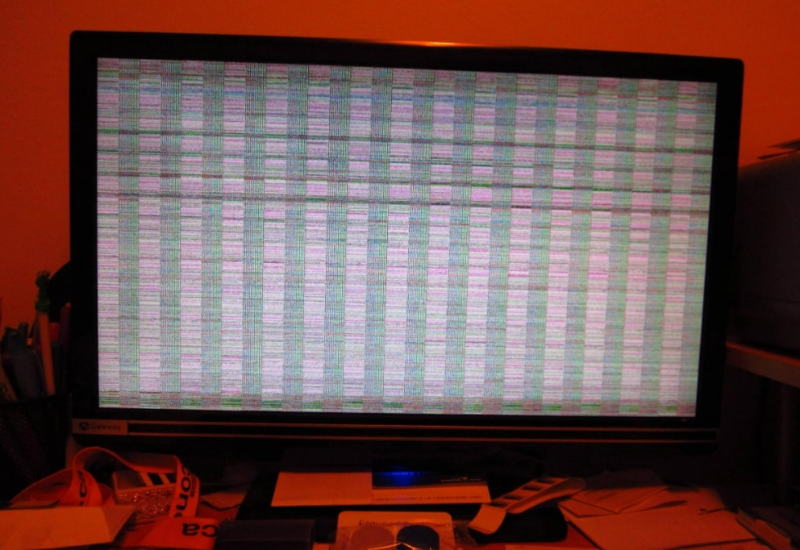
Выключается
Если монитор выключается внезапно, то проблема может заключаться в неисправной микросхеме, вздутых электролитах или микротрещинах в плате. Для устранения такой неисправности потребуется заменить поврежденную деталь, при этом во время работы монитора будет слышен высокочастотный писк.
Пропала подсветка
Ремонт подсветки монитора выполнять сложнее, но тут хотя бы сразу можно понять, что дело именно в ней, поскольку если посветить фонариком на экран, то картинка будет видна.
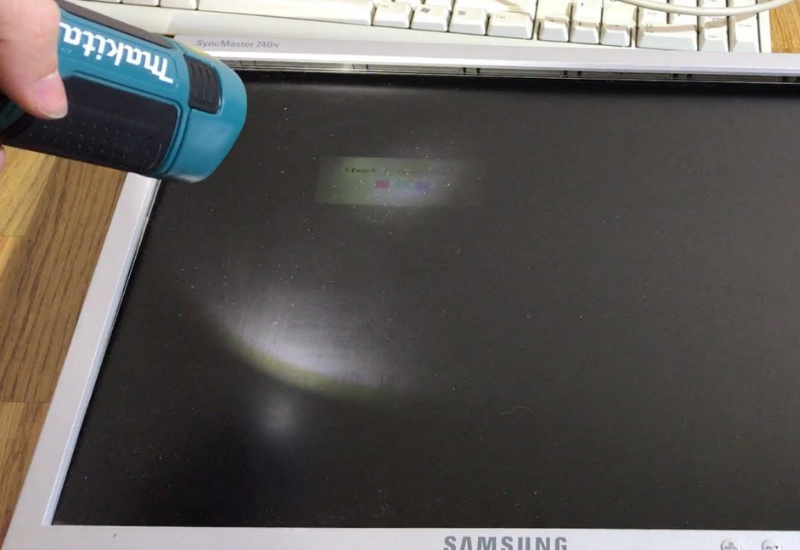
При такой неисправности сгорает блок питания, инвертор или лампочки, которые отвечают за подсветку. При этом сначала затемнение формируется лишь по краям, но со временем начинает заполнять весь экран.
Вертикальные полосы
Специалисты в сервисных центрах обычно говорят, что такую неисправность мониторов починить невозможно, поэтому гораздо проще купить новый экран. Дело в том, что за таким нарушением стоит изменение работы матрицы, а полосы появляются в результате того, что сигнальный шлейф отходит от ее электродов. Там придется менять большую часть запчастей, поэтому действительно выгодней взять новый экран.
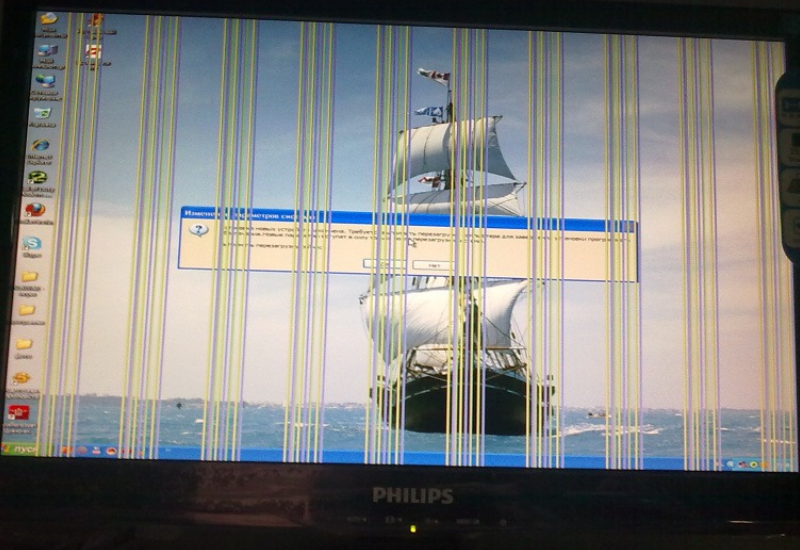
Пятна
Это нарушение возникает в том случае, если экран недавно упал или пострадал от сильного удара. Они очень чувствительны, поэтому даже от контакта с тупым предметом может появиться битый пиксель.
Подсветка без картинки
Экран становится белого или серого цвета. Сначала проверяется сохранность кабелей, для этого их подключают к другому устройству. Потом изучают состояние блока питания и напряжения, которое дают его части. Если и здесь не найдено изменений, то проверяют плату, которая дает видеосигнал. Если и здесь все нормально, то пользователю ничего не остается, кроме как проверить состояние микроконтроллера и прошивки. При их неполадке выполнить ремонт монитора своими руками не получится, проще продать устройство на детали.

Не работает кнопка управления
Для устранения такой неисправности у ЖК монитора достаточно снять раму и вытащить плату. В ней будет трещина, которую нужно устранить, поскольку она нарушает целостность проводников.
Сниженная яркость
Это бывает при старении ламп или изменения работы инвертора. В этом случае ремонт монитора обычно выполняется своими руками, поскольку достаточно снять испортившуюся деталь и поставить новую.

Дрожание картинки
Это бывает при наличии электромагнитных помех, которые сказываются на работе кабеля. Сначала меняют его, а потом используют фильтрующие емкости для налаживания сигнала.
Домашние способы проверить и избавиться от битых пикселей
Можно ли каким-то образом починить поврежденную таким образом матрицу? Оказывается, есть способы устранения битых пикселей, но вы не можете ручаться за их эффективность.
Это значит, что они могут улучшить техническое состояние экрана, но это не правило. Ниже приведены два наиболее рекомендуемых метода борьбы с плохими пикселями.
Нажатие на экран — умелое и осторожное нажатие на экран точно в поврежденном месте может привести к тому, что заклинивший транзистор вернется к работе и начнет воспроизводить цвета, как и раньше. Тем не менее, будьте осторожны, чтобы не делать это слишком сильно, потому что это может привести к необратимому повреждению экрана,
Тем не менее, будьте осторожны, чтобы не делать это слишком сильно, потому что это может привести к необратимому повреждению экрана,
Программы — иногда белая точка, не результат повреждения транзистора, а только блокировка пикселей.
Существует вероятность того, что правильное воздействие на матрицу будет стимулировать жизнь заблокированного элемента.
Все, что вам нужно сделать, это использовать один из бесплатных сайтов и следовать инструкциям — чаще всего вам нужно только переместить цветную картинку на сайте точно в поврежденное место и ждать.
Как долго? Все зависит от вашего терпения. У вас больше (хотя и не 100%) шансов на успех, если это длится дольше получаса.
Также можете использовать программу, которую можете скачать прямо здесь в конце этой записи.
Что такое пиксель, какие бывают битые пиксели
Для начала нужно рассказать немного теории. Пиксель – это минимальная часть дисплея, отображающая картинка. В зависимости от разрешения дисплея и его диагонали, пиксель может быть больше или меньше в плане физических размеров.
Обратите внимание: В современных мониторах может использоваться несколько миллионов пикселей. Если один из пикселей или группа пикселей не работает, на данной части экрана изображение не будет соответствовать тому, которое передается на монитор от системного блока
Можно выделить несколько видов битых пикселей:
Если один из пикселей или группа пикселей не работает, на данной части экрана изображение не будет соответствовать тому, которое передается на монитор от системного блока. Можно выделить несколько видов битых пикселей:
- Нерабочие. Данные пиксели не передают картинку, и они всегда черные;
- Застрявшие пиксели. Чаще всего это пиксели, которые зависли в синем, красном или зеленом цвете. Они не способны работать с RGB-цветами;
- Постоянно светящиеся пиксели. Это пиксели, которые постоянно горят белым цветом.
Обратите внимание: Иногда выходит из строя не один пиксель, а повреждается группа пикселей в горизонтальной или вертикальной полосе, либо «квадраты» пикселей, например, 5 на 5 или 10 на 10 элементов
Несколько видов проблемы
Такой дефект как битый пиксель может выглядеть по-разному:
- элементы, которые всегда остаются выключенными, называются «мертвыми пикселями» и на светлом фоне будут выглядеть как темные точки;
- пиксели, которые всегда работают, считаются «горячими» — увидеть их можно на темном или полностью черном фоне, где они продолжают оставаться белыми;
- «застрявшими» называют элементы, не меняющие цвет — они становятся заметны только при несовпадении оттенка с основным изображением.
Важно: если вышло из строя сразу несколько пикселей в одной области, такое повреждение называется «группой битых пикселей». Вместе они складываются в прямоугольники размером от 2 х 2 до 10 х 10 элементов или даже в линии по горизонтали или вертикали
Как проверить матрицу ноутбука на работоспособность?

Если экран ноутбука выходит из строя, и при передаче изображения возникают различные неполадки, необходимо правильно определить причину неисправностей.
Нарушения отображения картинки возникают из-за неполадок чипа, нарушений работы видеокарты, выхода из строя шлейфа или неполадок матрицы, важно правильно распознать симптомы. Самый надежный способ – не тратить время на самостоятельные попытки ремонта и сразу обратиться в сервисный центр, однако некоторые неполадки можно распознать самостоятельно
Как проверить матрицу ноутбука?
Самый надежный способ – не тратить время на самостоятельные попытки ремонта и сразу обратиться в сервисный центр, однако некоторые неполадки можно распознать самостоятельно. Как проверить матрицу ноутбука?
Способы проверки матрицы ноутбука
Матрица – один из самых дорогих компонентов ноутбука. Она представляет собой жидкокристаллический экран, снабженный ламповой или светодиодной подсветкой и инвертором.
Неполадки чаще всего возникают из-за небрежного обращения и механических повреждений, но нередко их причинами становятся износ комплектующих или заводской брак.
Как проверить матрицу ноутбука на работоспособность и убедиться, что причины нарушения изображения кроются именно в ней?
Подключите ноутбук к внешнему монитору с помощью разъема VGA: если картинка отображается нормально, значит, проблема не в процессоре и не в видеокарте. Скорее всего, имеет место повреждение либо самой матрицы, либо шлейфа. Исключения из этого правила возможны, но они встречаются достаточно редко.
Посмотрите, как меняется изображение при открытии и закрытии крышки лэптопа
Это один из способов, как проверить шлейф матрицы ноутбука, при нарушениях его работы изображение сильно меняется при открывании и закрывании дисплея.
Матрицу можно проверить на изгиб и скручивание – этот способ требует повышенной осторожности. Если при незначительном изгибе наблюдаются резкие изменения изображения, матрица требует замены.
Типичные неисправности матрицы ноутбука
Можно перечислить несколько самых распространенных поломок, с которыми сталкиваются владельцы ноутбуков практически любых марок
Самые надежные комплектующие рано или поздно выходят из строя и требуют замены, важно вовремя распознать причины неисправности. Основные тревожные симптомы:
- Изображение на экране становится едва заметным. Картинку видно настолько слабо, что кажется, будто ноутбук вообще не включается. Такое состояние свидетельствует не о поломке матрицы, а о нарушении работы системы подсветки, чаще всего оно возникает из-за поломки инвертора. Перед выходом трансформатора из строя экран обычно начинает мерцать, во время работы ноутбука появляется посторонний шум. Решением проблемы станет замена инвертора в сервисном центре.
- Искаженное изображение на экране, проявляющееся появлением цветных вертикальных полос. Такая картинка возникает из-за поломки самой матрицы или шлейфа, точную диагностику можно провести только в условиях сервисного центра. Поскольку матрица стоит дорого, крайне не рекомендуется менять ее самостоятельно без опыта и специальных знаний.
- Экран полностью черный или полностью серый. Такая ситуация чаще всего возникает после серьезного удара или падения, в результате которых матрица полностью вышла из строя. Ноутбук необходимо проверить подключением к внешнему монитору: если на нем изображение присутствует, значит, матрицу придется полностью менять.
Это лишь некоторые неисправности, которые могут возникнуть при повреждении матрицы ноутбука. В большинстве случаев замена комплектующих не представляет особой сложности: в нашем магазине вы найдете все необходимые запчасти на популярные марки и модели ноутбуков, а сам процесс ремонта займет всего несколько часов. После установки новой матрицы изображение на экране полностью восстановится.
Как восстановить
В такой ситуации можно попробовать исправить проблему (восстановить работоспособность можно только когда точка светится цветным), но и представленные способы считаются недостаточно эффективными. Часто дефект возвращается через несколько дней просмотра.
Программное обеспечение
4JScreenFix
Существует ряд бесплатных и платных приложений, позволяющих исправить изъян. Среди популярных:
- Bad Pixel. По заявлению разработчика программа помогает в 90% случаев. Предлагается платно.
- PixelFixel. Активирует видеоряд, который 12 часов меняет цвета на панели. Активное влияние помогает задействовать транзистор.
- DeadPix. Программа для компьютера, смартфона, способная вернуть к жизни битую точку.
- JScreenFix. Специализированный сайт, где в режиме онлайн проводится настройка экрана, при этом пользователь может указать повреждённую зону, запустить процесс восстановления.
Механическое влияние
После проведения круговых движений есть вероятность, что точка заработает. Главное – не прилагать чрезмерные усилия, так как можно повредить другие пиксели, усугубив ситуацию.
Простой способ не купить телевизор с битыми пикселями – тщательно проверить товар на работоспособность перед покупкой, несмотря на уговоры продавца, что техника прошла предпродажную подготовку, соответствует стандартам.
Конечно, Samsung, LG, другие производители топ-сегмента придерживаются контроля качества на производстве, но и в их изделиях попадается брак. Потратьте пять дополнительных минут в магазине, чтобы не тратить часы на ссоры с продавцом в надежде поменять ТВ с битыми пикселями.
Как проверить монитор на работоспособность?

После покупки нового или б/у монитора необходимо проверить его на работоспособность. Сделать это можно, проведя следующие действия:
- осмотрите монитор и кабели на наличие механических повреждений;
- подключите монитор к ПК с установленной ОС Windows и включите их. Работающий монитор, даже новый, может иметь битые пиксели.
Пиксель — мельчайшая составная дисплея; от количества данных элементов зависит диагональ монитора. Пиксели отвечают за цветопередачу и отображение картинки в целом. Битый пиксель — непрерывно горящий пиксель. Цвет этого пикселя может быть разным: белым, красным, голубым или зеленым. Пиксель может и не гореть вовсе, а может быть с другими дефектами. Возможен и целый участок битых пикселей.
Приобрести монитор с битыми пикселями можно даже в крупных магазинах. В идеале требовать проверки на работоспособность необходимо сразу в магазине, но если вы этого не сделали, то проверить его необходимо как можно раньше.
Для качественной проверки рекомендуется использовать специальные программы, которые помогут обнаружить наличие битых пикселей путем переключения цветов. Одной из наиболее удобных и простых является программа Tireal TFT Test.
После того, как программа будет запущена, можно будет увидеть несколько кнопок с различными тестами.
Тест основных цветов поможет проверить, все ли пиксели отображают красный, белый, черный, синий, зеленый и розовый цвета.
Таким образом и можно выявить наличие битых пикселей. При желании можно воспользоваться остальными тестами, которые измерят другие показатели работоспособности монитора.
Тест шумов помогает проверить их наличие или отсутствие.
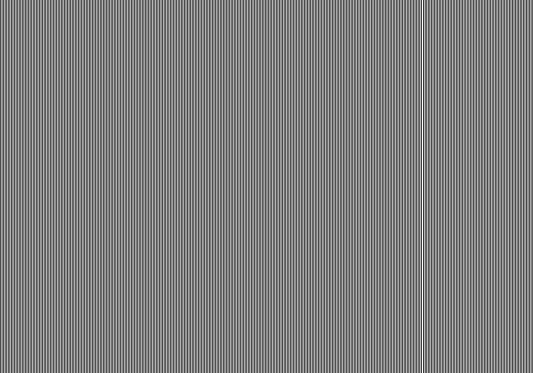
Тест оттенков серого позволяет определить, все ли оттенки серого (т. е. цвета от белого до черного) отображаются корректно.
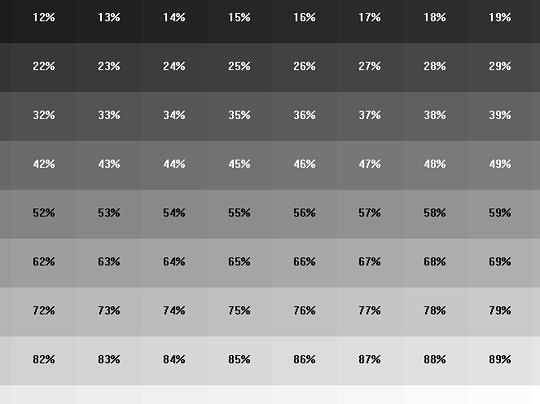
RGB-тест пригодится в первую очередь людям, работающим с графикой и соответствующими редакторами.

Данная программа помогает выполнить проверку монитора на наличие битых пикселей, засветки (рекомендуется проверять, используя Тест основных цветов — черный), тинт ( при заливке монитора одним цветом разные участки имеют разные оттенки; рекомендуется проверять, используя Тест основных цветов — серый).
Можно ли проверить монитор на работоспособность прямо в магазине?
В принципе, эти советы подойдут и для проверки монитора дома, поэтому воспользоваться ими может любой человек: обладатель нового монитора или только желающий его приобрести.
Проверить монитор на битые пиксели вряд ли получится, поскольку для этого необходимо устанавливать специальный софт, что для сотрудников совершенно невыгодно по времени. Поэтому, скорее всего, наличие битых пикселей придется проверять дома. В магазине же можно проверить:
- мерцание ШИМ. Если монитор будет сильно мерцать, то при работе за ним будут быстро уставать глаза и возможна даже головная боль. Чтобы проверить, сильно ли мерцает монитор, понизьте яркость и контрастность в настройках — так этот дефект будет ярко заметен;
- артефакты. Чтобы убедиться в их отсутствии, необходимо запустить любое динамичное видео и вглядеться, имеются ли шлейфы после объектов с быстрым темпом передвижения. Также это может говорить и о неполадках в работе видеокарты;
- углы обзора и блики. Это проверять проще всего, так как достаточно посмотреть на монитор с разных сторон: справа, слева, сверху и, возможно даже, снизу. Бликуемость можно выявить, посветив на монитор фонариком с разных углов;
- звуки. Прислушайтесь, бесшумно ли работает монитор. Если во время работы от него исходит даже слабое пищание или аналогичные звуки, то это не есть показатель качественно собранного монитора. Также можно менять настройки яркости и прислушиваться к монитору.
Как проверить отклик монитора
Время отклика монитора важнейший фактор для геймеров. Чем меньше время отклика, тем лучше. Это время измеряется в миллисекундах, например 1 мс, или 4 мс.
Простыми словами отклик — это время, за которое пиксель изменяет цвет и яркость свечения при динамичной сцене.
В характеристиках монитора указывается параметр время отклика. Но как измерить и убедиться в том, что отклик пикселя действительно 1 мс.
Характеристики монитора — отклик пикселя 1 мс
На самом деле измерить время отклика самостоятельно невозможно в домашних условиях. Для этого понадобится специальный станок с двигающейся камерой, чтобы измерить отклик матрицы. Программный способ вряд ли покажет реальную цифру время отклика пикселя.